Moderne pc’er leveres med en chip kaldet TPM-chippen eller den betroede platformsmodul-chip. Det gør dybest set dit system mere sikkert. Hvis dit system er en TPM-chip, vil det operativsystem, du installerer på det, f.eks. Windows 10, være i stand til at bruge det og forhindre systemmanipulation.

Indholdsfortegnelse
Fix betroet platform-modul er fejlbehæftet
TPM-chippen var indtil Windows 10 en valgfri hardware at have. Kom Windows 11, du skal have chippen, ellers vil du ikke være i stand til at installere det nyere OS. Hvis du har en TPM-chip, men den pludselig er holdt op med at fungere, kan du prøve rettelserne nedenfor.
1. Afinstaller Health check-appen
Windows 11 er ikke ude endnu, men mange mennesker har skyndt sig at installere Health check-appen, som ikke rigtig var klar til at blive brugt. Microsoft har siden trukket det, men appen har forårsaget, at TPM-chippen ikke fungerer. Hvis du har installeret Health Check-appen, skal du afinstallere den.
Åbn Kontrolpanel.
Gå til Programmer>Afinstaller et program.
Vælg Windows PC Health Check, og klik på knappen Afinstaller.
Hvis dette ikke løser problemet, skal du april skal geninstallere eller nulstille Windows 10. Hvis du aldrig har installeret Health Check-appen, kan du prøve de andre rettelser.
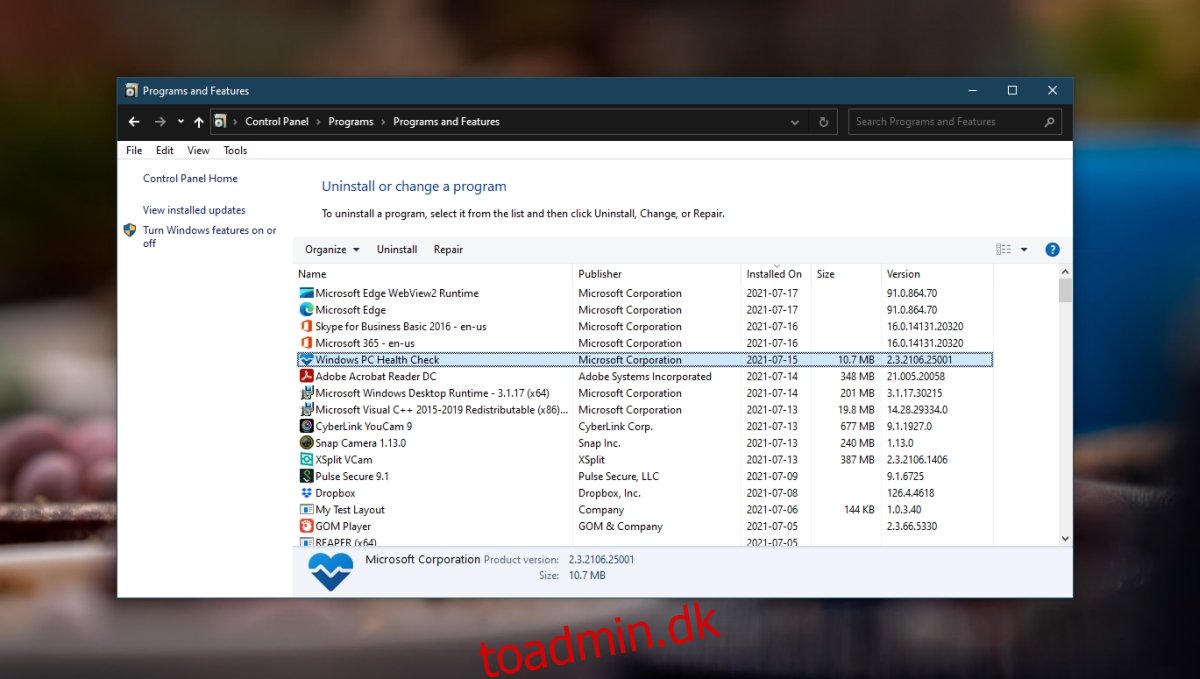
2. Ryd TMP-chip
Du kan rydde TPM-chippen og nulstille den til standardindstillingerne. Når det er sagt, skal du være meget forsigtig med denne rettelse. Det kan resultere i tab af data, og Microsoft anbefaler på det kraftigste, at brugerne sikkerhedskopierer data, før de bruger dem.
Åbn Windows Defender.
Klik på Enhedssikkerhed.
Klik på Sikkerhedsprocessordetaljer.
Klik på Fejlfinding af sikkerhedsprocessor.
Klik på Ryd TPM.
Dit system genstarter.
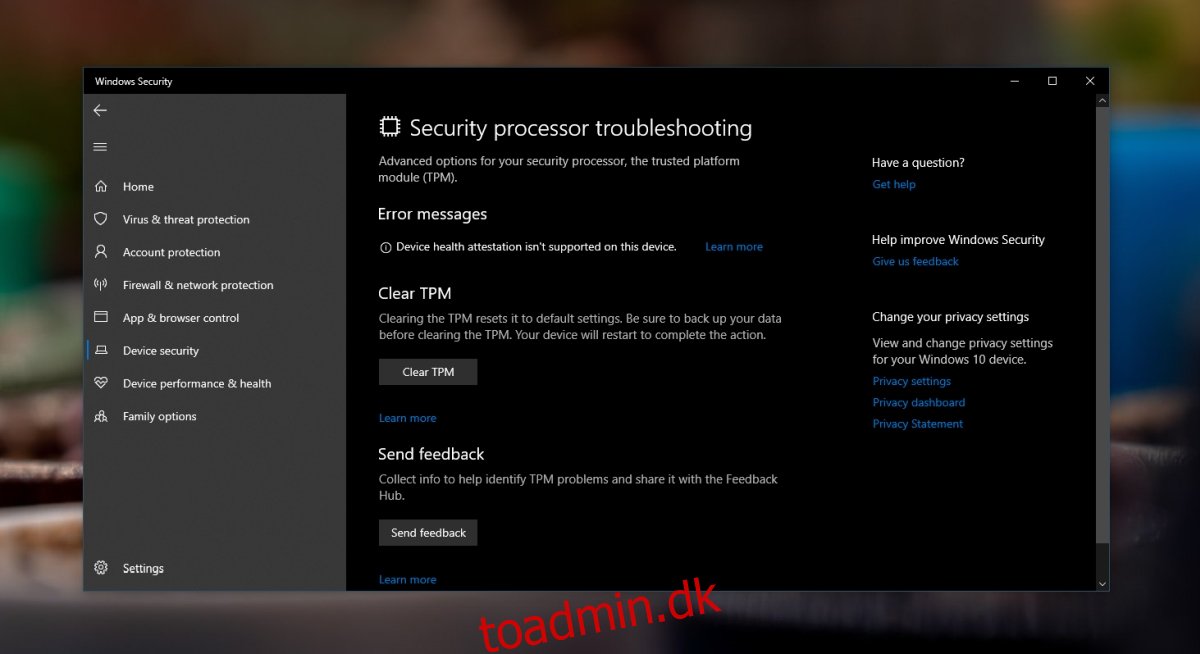
3. Forbered TPM
TPM-fejlen april løses ved at forberede TPM.
Tryk på Win+R-tastaturgenvejen for at åbne kørselsboksen.
Indtast tpm.msc i kørselsfeltet.
Klik på indstillingen Forbered TPM i kolonnen til højre.
Følg instruktionerne på skærmen.
Bemærk: Indstillingen Forbered TPM april være nedtonet/utilgængelig. Det betyder, at TPM er i brug og aktiveret. Du bliver nødt til at rydde den i dette tilfælde.
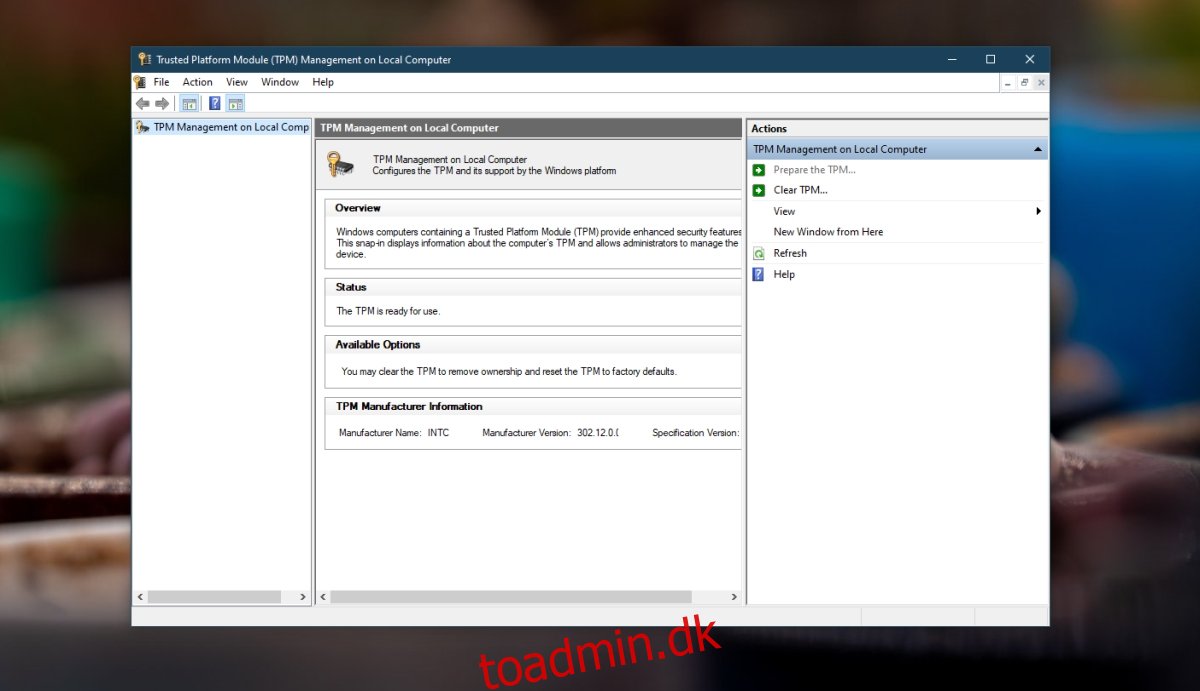
4. Deaktiver Hyper-V
Hvis du ikke har brug for at køre virtuelle maskiner, har du råd til at deaktivere Hyper-V. Det kan løse TPM-fejlen.
Åbn Kontrolpanel.
Gå til Programmer>Afinstaller et program.
Klik på Slå Windows-funktioner til eller fra i kolonnen til venstre.
Fjern markeringen i Hyper V i vinduet, der åbnes.
Klik på Ok.
Genstart systemet.
Konklusion
TPM-chippen er vigtig, og nyere versioner af Windows vil ikke køre i dens fravær. Som sådan. fejlen er ikke noget, du skal ignorere. Hvis ovenstående rettelser ikke virker, er det april være værd at få tjekket hardwaren på dit system for problemer.

